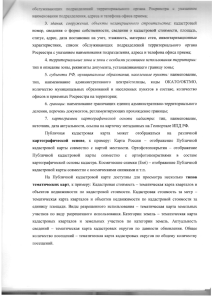Публичная кадастровая карта
advertisement

Министерство сельского хозяйства Российской Федерации Федеральное государственное бюджетное образовательное учреждение высшего профессионального образования "Пермская государственная сельскохозяйственная академия имени академика Д.Н. Прянишникова" Кафедра земельного кадастра ПУБЛИЧНАЯ КАДАСТРОВАЯ КАРТА Методические рекомендации по изучению раздела дисциплины "Кадастр недвижимости и мониторинг земель" для студентов, обучающихся по направлению 21.03.02 "Землеустройство и кадастры" Пермь 2014 1 УДК 347.214.234 ББК 67.404.1 Ж 529 Авторы: Желясков А.Л., Тамилова Л.А., Чернявская Е.В. Публичная кадастровая карта: методические рекомендации. Пермь, 2014 – 46 с. Рецензенты: Чабин В.М. – к.т.н. зав. кафедрой геодезии и Пермской ГСХА; Кораблева А.Е. – начальник отделения №6 филиала ФГУП "Ростехинвентаризация – Федеральное БТИ" по Пермскому краю Методические рекомендации в доступной форме дают ответы на самые популярные вопросы по работе с публичной кадастровой картой. Рекомендации предназначены для студентов, обучающихся по направлению 21.03.02 "Землеустройство и кадастры", и изучающих дисциплину "Кадастр недвижимости и мониторинг земель", специалистов в области землеустройства и кадастра, муниципальных и государственных служащих лиц, интересующихся ведением государственного кадастра недвижимости. Рекомендовано учебно-методической комиссией факультета землеустройства и кадастра Пермской ГСХА для межвузовского использования в качестве учебного пособия для студентов высших учебных заведений по направлению 21.03.02 "Землеустройство и кадастры" (Протокол №2 от 21.11.2014г.). ISBN © А.Л. Желясков, 2014 © Полное или частичное воспроизведение материалов допускается только с разрешения ФГБОУ ВПО "Пермская ГСХА им. Д.Н. Прянишникова" 2 Содержание Предисловие..................................................................................................... 4 1. Назначение публичной кадастровой карты…..................................... 6 2. Содержание публичной кадастровой карты........................................ 7 3. Условия и правила использования публичной кадастровой карты................................................................................................. 10 4. Управление публичной кадастровой картой....................................... 11 5. Измерение расстояний на карте……................................................... 21 6. Измерение площадей на карте……..................................................... 22 7. Печать фрагмента публичной кадастровой карты ............................. 23 8. Получение ссылки на карту………….................................................. 24 9. Добавление объектов на карту……….................................................. 25 10. Получение информации об объектах на карте………….................... 26 11. Поиск на карте объектов недвижимости и единиц кадастрового деления по атрибутам……................................................................... 32 12. Пространственный поиск единиц кадастрового деления и объектов недвижимости……………………………............................ 38 13. Сохранение результатов поиска……………………………...……… 40 14. Оформление запроса на получение государственной услуги……… 42 15. Информация о кадастровом делении субъектов РФ……………….. 44 16. Информация о сервисах публичной кадастровой карты…………… 45 Список литературы……………………………………..........……………… 46 3 Предисловие Органами кадастрового учета ведутся кадастровые карты, предназначенные для использования неограниченным кругом лиц, – публичные кадастровые карты. Публичная кадастровая карта – это справочно-информационный сервис для предоставления пользователям сведений государственного кадастра недвижимости на территорию Российской Федерации. Согласно п. 8 ст. 4 Федерального закона от 24.07.2007г. №221-ФЗ "О государственном кадастре недвижимости" – кадастровые сведения являются общедоступными, за исключением кадастровых сведений, доступ к которым ограничен федеральным законом. Исходя из этого, любой человек может получить данные из публичной кадастровой карты. Публичная кадастровая карта Росреестра, при правильном ее использование, облегчает работу специалистам по кадастру при составлении проектов и схем землеустройства, помогает получить информацию об объекте всем заинтересованным лицам. Например, ее активно используют риэлторы. Публичная карта – это удобный и полезный информационный сервис по предоставлению информации находящийся в государственном кадастре недвижимости, путем отображения объектов недвижимости на публичной кадастровой карте. Данный официальным сервис сайтом представлен Федеральной службы государственной регистрации, кадастра и картографии (Росреестр) по адресу http://maps.rosreestr.ru. Сервис предлагает пользователю удобные инструменты для работы с картой, получения сведений государственного кадастра недвижимости, поиска объектов недвижимости и единиц кадастрового деления. Сервис публичной кадастровой карты был открыт 01.03.2010г. 4 С помощью публичной кадастровой карты пользователь, не выходя из дома, может получить справочную информацию о полном кадастровом номере, адресе и площади объекта недвижимости, внесенного в информацию о государственный кадастр недвижимости. Кроме того, пользователь может получить подразделениях территориального органа Росреестра, обслуживающих объект недвижимости, с указанием наименования подразделения, адреса и телефона офиса приема. Следует заметить, что публичная кадастровая карта, не всегда отображает состояние сегодняшнего дня. Это может происходить по разным причинам, прежде всего технического характера. То есть, если объявлено, что земельный участок был поставлен на учет, то он обязательно появится на публичной кадастровой карте в течение месяца. Иными словами, все земельные участки, поставленные на государственный кадастровый учет (ГКУ) надлежащим образом, появляются на публичной кадастровой карте в течение месяца со дня постановки. Состав, перечень сведений, порядок и способы их предоставления органу кадастрового учета определяются Правительством Российской Федерации. В соответствии с приказом Минэкономразвития России от 24.12.2013г. №770 "О внесении изменений в состав сведений кадастровых карт, утвержденных приказом Минэкономразвития России от 19.10.2009г. №416", публичная кадастровая карта Росреестра стала подробнее. Публичная кадастровая карта, она же, публичная карта Росреестра, – это всероссийский недвижимости. необходимо Умение справочно-информационный работать специалистам в с области публичной ресурс объектов кадастровой землеустройства и картой кадастра; муниципальным и государственным служащим; студентам, обучающимся по направлению 21.03.02 "Землеустройство и кадастры", магистрантам и лицам, интересующимся ведением государственного кадастра недвижимости. 5 1. Назначение публичной кадастровой карты Публичная кадастровая карта – это справочно-информационный сервис для предоставления пользователям сведений государственного кадастра недвижимости на территорию Российской Федерации. Сервис предлагает пользователю удобные инструменты для работы с картой, получения сведений государственного кадастра недвижимости, поиска объектов недвижимости и единиц кадастрового деления. Рисунок 1 – Официальный сайт Федеральной службы государственной регистрации, кадастра и картографии (Росреестр) 6 С помощью публичной кадастровой карты пользователь, не выходя из дома, может получить справочную информацию о полном кадастровом номере, адресе и площади объекта недвижимости, внесенных в ГКН. Кроме того, пользователь может подразделениях территориального органа получить информацию о Росреестра, обслуживающих объект недвижимости, с указанием наименования подразделения, адреса и телефона офиса приема. Нормативное основание Согласно п. 4 ст. 13 Федерального закона "О государственном кадастре недвижимости" от 24.07. 2007г. №221-ФЗ, орган кадастрового учета ведет кадастровые карты, предназначенные для использования неограниченным кругом лиц – публичные кадастровые карты. Публичные кадастровые карты подлежат размещению на официальном сайте Федеральной службы государственной регистрации, кадастра и картографии (Росреестр) в сети "Интернет". Состав сведений публичных кадастровых карт определен Приказом Минэкономразвития России № 416 от "19" октября 2009г. "Об установлении перечня видов и состава сведений кадастровых карт" (в редакции Приказов Минэкономразвития РФ №162 от 11.04.2011г. и №189 от 06.04.2012г.). 2. Содержание публичной кадастровой карты На публичной кадастровой карте отражаются следующие сведения: границы единиц кадастрового деления; государственная граница Российской Федерации; границы между субъектами Российской Федерации; границы муниципальных образований; границы населенных пунктов; границы зон с особыми условиями использования территорий, территориальных зон; 7 границы земельных участков; контуры зданий, сооружений, объектов незавершенного строительства на земельных участках; номера единиц кадастрового деления; кадастровые номера земельных участков, зданий, сооружений; виды объектов недвижимости (земельные участки, здания, сооружения, объекты незавершенного строительства); сведения о форме собственности на земельные участки, здания, сооружения; сведения о кадастровой стоимости объектов недвижимости; пункты опорной межевой сети. Кадастровые сведения на публичной кадастровой карте отображаются в виде границ единиц кадастрового деления (кадастровых округов, районов, кварталов) и границ земельных участков с указанием кадастровых номеров. Рисунок 2 – Общая информация о границах субъектов РФ 8 Рисунок 3 – Отображение границ единиц кадастрового деления (кадастровых округов, районов, кварталов) и границ земельных участков с указанием кадастровых номеров 9 3. Условия и правила использования публичной кадастровой карты Условия и правила использования публичной кадастровой карты, публикуемой в рамках Интернет-портала государственных услуг, оказываемых Росреестром в электронном виде, определяются "Соглашением об использовании". С текстом "Соглашения об использовании" можно ознакомиться, перейдя по ссылке "Соглашение об использовании", расположенной в правом нижнем углу окна интерфейса пользователя. Рисунок 4 – Окно интерфейса пользователя публичной кадастровой картой 10 4. Управление публичной кадастровой картой Перемещение Управлять публичной кадастровой картой можно с помощью компьютерной мыши. Для перемещения карты перетащите ее в необходимом направлении, удерживая нажатой левую клавишу мыши. Изменение масштаба карты при помощи колесика мыши Для увеличения масштаба карты прокрутите колесико мыши по направлению от себя. Для уменьшения масштаба карты прокрутите колесико мыши по направлению к себе. Увеличение и перемещение карты щелчком мыши Чтобы увеличить масштаб карты на один шаг масштабного ряда, дважды щелкните по карте левой кнопкой мыши. При этом центр карты сместится в точку, указанную курсором мыши. Изменение масштаба карты с помощью интерфейсного инструмента Для увеличения или уменьшения масштаба карты на необходимое фиксированных интерфейсным шагов количество воспользуйтесь инструментом изменения масштаба. Вы можете переместить бегунок инструмента или нажать на кнопки "+" или "–" необходимое число раз. Увеличение выбранной области на карте Для увеличения выбранной области на карте зажмите клавишу "Shift" при выбранном инструменте "Идентификация" и, удерживая нажатой левую клавишу мыши, выделите прямоугольную область на карте. Экстент карты изменится в соответствии с указанной областью. 11 Обзорная карта Обзорная карта предназначена для отображения положения текущего экстента карты. Экстент карты – отображаемая на экране прямоугольная область карты. Окно обзорной карты можно скрыть или развернуть с помощью специального инструмента в правом нижнем углу. Управление историей экстентов В течение сеанса работы система хранит в виде экстентов карт сведения обо всех фрагментах карт, которые пользователь сформировал с помощью функций перемещения и масштабирования. Пользователь имеет возможность последовательно воспроизвести всю историю изменений экстентов в прямом и обратном порядке. При этом происходит быстрый переход от одного фрагмента карты к другому. Состав отображаемых фрагментов карт не изменяется. Возврат к предыдущему экстенту и переход к следующему экстенту Для перехода к предыдущему экстенту в истории воспользуйтесь кнопкой перехода на предыдущую страницу браузера. Для перехода к следующему экстенту воспользуйтесь кнопкой перехода на следующую страницу браузера. Функция доступна, если ранее был осуществлен переход к предыдущему экстенту и после этого с картой не производились никакие другие действия. Выбор базовой карты Публичная кадастровая карта может отображаться на различной картографической основе. Для переключения между различными картографическими основами используется инструмент "Управление картой" на Панели инструментов. 12 Для выбора доступны: Нет – кадастровой отображение карты без публичной картографической основы. Карта России (Росреестр) – отображение публичной кадастровой карты совместно с картой местности, предоставленной Росреестром. Ортофотопокрытия (Росреестр) – отображение публичной кадастровой карты совместно с ортофотопокрытиями в составе картографической основы кадастра, предоставленной Росреестром. Космические снимки (Esri) – отображение публичной кадастровой карты совместно с космическими снимками, предоставленными компанией Esri. Космические снимки (Сканэкс) – отображение публичной кадастровой карты совместно с комическими снимками, предоставленными компанией Сканэкс. Для того чтобы на карте отображались названия географических объектов, необходимо выбрать пункт "Надписи на карте" в разделе "Управление картой". 13 Рисунок 5 – Космический снимок Esri Рисунок 6 – Отображение публичной кадастровой карты без картографической основы 14 Рисунок 7– Результат совмещения двух картографических основ 15 По публичной карте можно получить справочную информацию об объекте недвижимости Выбор тематической карты На публичной кадастровой карте доступны для просмотра несколько типов тематических карт. Тематическая карта доступна только на крупных масштабах. Для переключения между тематическими картами используется инструмент "Управление картой" на Панели инструментов. Для выбора доступны: Нет – отображение публичной кадастровой карты без тематической карты. Кадастровая стоимость – тематическая карта кварталов и объектов недвижимости по кадастровой стоимости. Тематическая карта доступна только на крупных масштабах. Кадастровая тематическая стоимость карта кварталов за метр и – объектов недвижимости по кадастровой стоимости за единицу площади. Виды разрешенного использования – тематическая карта земельных участков по виду разрешенного использования. Тематическая карта доступна только на крупных масштабах. Категории земель – тематическая карта кадастровых кварталов и земельных участков по категории земель. Тематическая карта доступна только на крупном масштабе. Актуальность сведений – тематическая карта кадастровых округов по давности обновления. Общее количество посещений – тематическая карта кадастровых округов по общему количеству посещений. 16 Рисунок 8 – Информация о кадастровой стоимости земельных участков Рисунок 9 – Легенда карты о кадастровой стоимости земельных участков 17 Рисунок 10 – Распределение земель по категориям и легенда к публичной кадастровой карте 18 Выбор состава информации, отображаемой на публичной кадастровой карте Состав информации, отображаемой на публичной кадастровой карте, можно выбирать, используя инструмент "Управление картой" на Панели инструментов. Из выпадающего списка для выбора доступны: "Кадастровое деление, земельные участки, объекты капитального строительства" – слой включает границы единиц кадастрового деления, границы земельных участков, контуры зданий, сооружений, объектов незавершенного строительства на земельных участках. "Зоны с особыми условиями использования территории" – слой включает границы зон с особыми условиями использования территорий. "Территориальные зоны" – слой включает границы территориальных зон. "Границы" – слой включает государственную границу Российской Федерации, границы между субъектами Российской Федерации, границы муниципальных образований, границы населенных пунктов. "Картографическая основа кадастра" – слой включает картограммы цифровых топографических карт, ортофотопланов, ортофотопокрытий. Отображение легенды Легенда предназначена для отображения стилей оформления объектов на карте и формируется динамически в зависимости от состава отображаемых слоев. Для просмотра легенды необходимо включить ее отображение, поставив отметку рядом с надписью "Легенда" на Панели инструментов. 19 Рисунок 11– Картографическая снова (цифровые топографические карты) зон с особыми условиями использования территории (ЗОУИТ) 20 5. Измерение расстояний на карте Чтобы измерить расстояние на карте, выберите инструмент "Измерение длины" на Панели инструментов. Укажите начальную, промежуточные и конечную точку линии, длину которой необходимо измерить, щелчками левой кнопки мыши. При необходимости отредактируйте сформированную линию путем перемещения и добавления новых вершин. Измеренная длина линии отобразится в информационном окошке рядом с последней указанной вершиной. Расстояние указывается в километрах. Рисунок 12 – Измерение расстояний на публичной кадастровой карте 21 6. Измерение площадей на карте Чтобы измерить площадь на карте, выберите инструмент "Измерить площадь" на Панели инструментов. Укажите вершины полигона, площадь которого необходимо измерить, щелчками левой кнопки мыши. При необходимости измените границы сформированной области перемещением вершин и добавлением новых вершин. Измеренная площадь отобразится в информационном окошке рядом с последней указанной вершиной. Площадь указывается в квадратных километрах. Рисунок 13– Измерение площади на публичной кадастровой карте 22 7. Печать фрагмента публичной кадастровой карты Чтобы распечатать фрагмент карты, необходимо выбрать инструмент "Печать карты". В открывшемся новом окне Интернет-браузера будет отображен подготовленный для печати фрагмент карты и поле для внесения комментариев к нему. Подготовленным для печати фрагментом карты можно управлять с помощью мыши: перемещать и изменять его масштаб. Для отправки сформированного изображения и комментариев к нему на печать выберите инструмент "Печать". Рисунок 14 – Подготовка к печати фрагмента публичной кадастровой карты 23 8. Получение ссылки на карту Для получения ссылки на текущий экстент карты выбирается инструмент "Ссылка на карту", после чего копируется адрес из отобразившейся адресной строки. Ссылку на карту можно отправить по почте или сохранить в закладке. Рисунок 15 – Получение ссылки на фрагмент публичной кадастровой карты 24 9. Добавление объектов на карту Пользователь может добавить на карту объекты, описание местоположения которых сформировано в виде файлов в форматах kml или csv. Координаты объектов в файле должны быть указаны в десятичных градусах в системе координат публичной кадастровой карты (проекция Web Mercator WGS_1984_Web_Mercator_Auxiliary_Sphere). В случае импорта объектов из csv-файла их описание должно соответствовать следующим требованиям: Объект может быть описан одной или несколькими поворотными точками. Одна точка – точечный объект; две и более точки – полилиния. Две и более точки (координаты первой и последней совпадают) – полигон; Координаты X и Y в описании поворотной точки должны быть разделены запятой; поворотные точки – точкой с запятой; дробная часть координат отделена точкой. В случае импорта объектов из kml-файла файл должен быть сформирован в соответствии с требованиями стандарта "OpenGIS® стандарт кодирования KML". Для добавления объектов на карту необходимо перетащить файл с описанием их местоположения на область карты в приложении. Экстент и масштаб карты изменятся для отображения всех импортированных объектов. Для изменения границ импортированного объекта необходимо выбрать его щелчком левой кнопки мыши, переместить или добавить новые вершины. Для включения/отключения объектами необходимо отображения установить/снять слоя с импортированными соответствующую отметку "Объекты на карте" в списке слоев в разделе "Базовая карта" меню "Управление картой". Примеры файлов для импорта на карту можно скачать по ссылкам: http://maps.rosreestr.ru/portalonline/examples/test_parcels.kml http://maps.rosreestr.ru/portalonline/examples/test_parcels.csv 25 10. Получение информации об объектах на карте Сведения государственного кадастра недвижимости по выбранному объекту предоставляются во всплывающем информационном окне. Какие сведения государственного кадастра недвижимости можно получить? Публичная кадастровая карта предоставляет следующие общедоступные кадастровые сведения: 1. Сведения о единице кадастрового деления; 2. Сведения о земельном участке; 3. Сведения о зданиях, сооружениях, объектах незавершенного строительства; 4. Сведения о территориальных зонах и зонах с особыми условиями использования территории; 5. Сведения о субъектах Российской Федерации, муниципальных образованиях, населенных пунктах; 6. Сведения о границах; 7. Картограммы, картографическая основа кадастра. Содержание каждой из групп представлено на приведенных ниже блок – схемах. 1. Номер единицы кадастрового деления Сведения о единице кадастрового деления Наименование единицы кадастрового деления Список обслуживающих подразделений территориального органа Росреестра Адрес и номер телефона офиса приема 26 2. Сведения о земельном участке Сведения о кадастровой стоимости Сведения о формах собственности Кадастровый номер Площадь Статус Адрес Категория земель План земельного участка Сведения о кадастровом инженере Список обслуживающих подразделений территориального органа Росреестра План кадастрового квартала на котором распложен участок 3. Адрес и номер телефона офиса приема Сведения о зданиях, сооружениях, объектах незавершенного строительства Кадастровый номер Адрес Дата постановки на учет Вид разрешенного использования Сведения о формах собственности Дата постановки на учет Инвентаризационн ые характеристики Сведения о кадастровой стоимости Этажность Список обслуживающих подразделений территориального органа Росреестра Площадь Материал стен Адрес и номер телефона офиса приема Статус Проектируемое назначение объектов незавершенного строительства Характеристики объектов незавершенного строительства 27 4. Сведения о территориальных зонах и зонах . с особыми условиями использования территории Реквизиты документа, устанавливающего границу зон. Сведения о формах собственности Тип описания зоны 5. Сведения о субъектах РФ, муниципальных образованиях, населенных пунктах Наименование Тип населенного пункта или муниципального образования Наименование административного центра (столицы) коды ОКАТО/ОКТМО Количество муниципальных образований и населенных пунктов в составе Количество офисов и приемных Росреестра на территории 6. Сведения о границах Наименование граничащих единиц административнотерриториального деления 7. Перечень документов, регламентирующих прохождение границы Картограммы, картографическая основа кадастра Тип картограммы Дата актуализации данных Наименование картограммы Источник Ссылка на карточку метаданных на Геопортале ИПД РФ 28 Получение информации выбором объекта на карте Для получения информации об объекте (объекты недвижимости и единицы кадастрового деления, границы, территориальные зоны и зоны с особыми условиями использования территории, картографическая основа кадастра) выберите инструмент "Информация", выберите нужный тип информации в выпадающем списке и кликните по интересующему объекту на карте. На мелких масштабах на публичной кадастровой карте отображаются границы кадастровых округов и кадастровых районов, границы субъектов Российской Федерации и муниципальных образований, картограммы картографической основы кадастра. Рисунок 16 – Получение информацию выбором объекта на карте Для получения сведений государственного кадастра недвижимости по земельным участкам, кадастровым кварталам, зонам и населенным пунктам увеличьте масштаб карты таким образом, чтобы отобразились нужные объекты. 29 Рисунок 17 – Получение информации об объектах в различных масштабах Рисунок 18 – Справочная информация о земельном участке 30 Получение информации выбором записи в списке результатов поиска Воспользуйтесь инструментами поиска объектов по атрибутам или на карте. В результате будет сформирован список результатов поиска, отображаемый в левой части экрана. Выберите один объект из списка в Панели результатов поиска щелчком левой кнопки мыши для получения подробных сведений. Рисунок 19 – Получение информацию выбором записи в списке результатов поиска на публичной кадастровой карте 31 11. Поиск на карте объектов недвижимости и единиц кадастрового деления по атрибутам Поиск осуществляется средствами Панели поиска, расположенной в левой части экрана. Свернуть Панель поиска можно с помощью элемента управления "Свернуть/ Развернуть панель", расположенного вдоль правой границы Панели. Результаты поиска отображаются в Панели результатов в виде списка с указанием количества найденных записей. Перемещение по списку найденных объектов осуществляется с помощью вертикальной полосы прокрутки. Рисунок 20 – Поиск объектов средствами панели поиска публичной кадастровой карты Позиционирование и масштаб отображения карты определяются по первому объекту из списка найденных. Выбрав левой кнопкой мыши одну из позиций в списке найденных объектов, можно получить подробные сведения об этом объекте в виде информационного окна. 32 Быстрый поиск В верхней части Панели поиска находится традиционная строка поиска, позволяющая осуществить быстрый поиск по кадастровому номеру, адресу или координатам. СТРУКТУРА КАДАСТРОВОГО НОМЕРА ХХ:ХХ:ХХХХХХХ:ХХХХ КАДАСТРОВЫЙ ОКРУГ КАДАСТРОВЫЙ РАЙОН КАДАСТРОВЫЙ КВАРТАЛ КАДАСТРОВЫЙ НОМЕР Быстрый поиск по кадастровому номеру С помощью строки поиска можно найти объект недвижимости или единицу кадастрового деления по кадастровому номеру. Для реализации функции в строку поиска вводится кадастровый номер или вместо одной из позиций введите символ "*". Рисунок 21 – Быстрый поиск объекта по кадастровому номеру 33 Если кадастровый номер введен не полностью, то осуществляется поиск единицы кадастрового деления по последней полностью введенной части кадастрового номера (например, по КН 59:32 будут выбраны КР №32). Если одна из позиций кадастрового номера содержит символ "*", то в Панели результатов поиска выводится список всех единиц кадастрового деления соответствующей позиции (например, по КН 59:32:* формируется список всех КК из КР №32). Быстрый поиск по адресу С помощью строки поиска можно найти точку на карте по адресу. Для реализации функции в строку поиска введите адрес (до уровня населенного пункта, например, "Пермь"). Нажмите кнопку "Найти". В Панели результатов поиска будет отображен список всех адресов, соответствующих запросу. Рисунок 22 – Быстрый поиск объекта по адресу 34 Быстрый поиск по координатам С помощью строки поиска можно найти точку на карте по координатам. Для реализации функции в строку поиска введите координаты точки в десятичных градусах в системе координат публичной кадастровой карты – проекция Web Mercator (WGS 1984 Web Mercator Auxiliary Sphere; WKID 3857, автор: EPSG), например 55.755768, 37.617671. Нажмите кнопку "Найти". Центр карты переместится в указанную точку. Рисунок 23 – Быстрый поиск объекта по координатам Расширенный поиск Расширенный поиск предоставляет пользователю возможность последовательного выбора из выпадающих списков: "Кадастровый округ" – наименование кадастрового округа; "Кадастровый район" – наименование кадастрового района; "Кадастровый квартал" – номер кадастрового квартала; "Земельный участок / ОКС" – номер земельного участка или ОКС. 35 Перейти к расширенному поиску можно по ссылке "Расширенный поиск" на панели поиска. Публичная кадастровая карта предоставляет возможность расширенного поиска по кадастровому номеру. Свернуть Панель расширенного поиска можно, повторно кликнув левой кнопкой мыши по ссылке "Расширенный поиск". Расширенный поиск по кадастровому номеру Для поиска объекта недвижимости или единицы кадастрового деления последовательно выберите из выпадающего списка в поле: кадастровый округ, кадастровый район, кадастровый квартал, земельный участок или объект капитального строительства. Нажмите кнопку "Найти". Рисунок 24 – Расширенный поиск объекта на публичной кадастровой карте по кадастровому номеру 36 Расширенный поиск по адресу Для поиска объекта недвижимости или единицы кадастрового деления последовательно выберите из выпадающего списка в поле: "Субъект РФ" - наименование субъекта Российской Федерации; "Муниципальный район / Городской округ" - наименование; "Поселение" - наименование поселения; "Населенный пункт" - наименование населенного пункта. Нажать кнопку "Найти". Рисунок 25 – Расширенный поиск объекта на публичной кадастровой карте по адресу 37 12. Пространственный поиск единиц кадастрового деления и объектов недвижимости Пространственный поиск линией Вы можете осуществить пространственный поиск информационных объектов (единиц кадастрового деления или объектов недвижимости), проведя простую или ломаную линию на карте. Для этого выберите инструмент "Пространственный поиск линией" на Панели инструментов. При необходимости укажите радиус буферной зоны (в метрах). Последовательным указанием точек на карте постройте линию. Последнюю точку линии укажите двойным щелчком левой кнопки мыши. Будут найдены все объекты, пересекающиеся с указанной линией, видимые на текущем масштабе. Рисунок 26 – Пространственный поиск линией 38 Пространственный поиск полигоном Вы можете осуществить пространственный поиск информационных объектов (единиц кадастрового деления или земельных участков), указав область на карте. Для этого выберите инструмент "Пространственный поиск полигоном" на Панели инструментов. При необходимости укажите радиус буферной зоны (в метрах). Последовательным указанием точек на карте постройте область на карте. Последнюю вершину укажите двойным щелчком левой кнопки мыши. Будут найдены все объекты, входящие в сформированную область и пересекающиеся с ее границей, видимые на текущем масштабе. Рисунок 27 – Пространственный поиск полигоном 39 13. Сохранение результатов поиска Добавление результатов поиска в "Избранное" Для того чтобы сохранить список результатов поиска, выберите инструмент "Добавить весь список в избранное". Для того чтобы сохранить отдельную запись из списка результатов поиска, выберите инструмент "Добавить в избранное". Выбранные записи будут доступны в Панели "Избранное" в течение сеанса работы с публичной кадастровой картой. Для удаления одной записи из "Избранного", выберите инструмент "Удалить из избранного". Для удаления всех записей из избранного, выберите инструмент "Очистить список". Рисунок 28 – Добавление результатов поиска в "Избранное" 40 Сохранение списка избранных результатов поиска в файл формата .csv Для того список чтобы избранных сохранить результатов поиска в файл формата .csv на компьютере, выберите инструмент "Сохранить список в CSV файл". Будет сформирован и сохранен файл, содержащий записях сведения списка о избранных результатов поиска. Загрузка списка избранных результатов поиска из файла формата .csv Для того чтобы загрузить в приложение список объектов, содержащийся в файле формата .csv, выберите инструмент "Загрузить список из CSV файла" и укажите соответствующий файл. Записи, содержащиеся загруженном отображены файле, в списке в будут избранных результатов поиска. 41 14. Оформление запроса на получение государственной услуги В настоящее время на публичной кадастровой карте из информационного окна об объекте недвижимости возможен переход к предоставлению государственных услуг Росреестра. При этом кадастровый номер участка передается непосредственно в форму заявки на оказание услуги. Возможно перейти на портал оказания государственных услуг Росреестра, выбрав одну услугу из списка на вкладке "Услуги" информационного окна: Справочная информация об объекте недвижимости в режиме онлайн; Запрос о предоставлении сведений ГКН; Запрос о предоставлении сведений ЕГРП. Рисунок 29а – Оформление запроса на получение государственной услуги 42 Рисунок 29б – Оформление запроса на получение государственной услуги Перед тем, как подать запрос о предоставлении сведений ГКН, можно проверить наличие информации об интересующем объекте в ГКН, используя сервис "Справочная информация по объектам недвижимости в режиме online". Рисунок 29в – Оформление запроса на получение государственной услуги 43 15. Информация о кадастровом делении субъектов Российской Федерации Для получения подробной информации о кадастровом делении субъектов Российской Федерации воспользуйтесь ссылкой "Сведения об обновлениях", расположенной на панели информации в нижней части окна приложения, кликнув по ней левой кнопкой мыши. Рисунок 30 – Получение подробной информации о кадастровом делении субъектов Российской Федерации 44 16. Информация о сервисах публичной кадастровой карты С подробной информацией об использовании сервисов публичной кадастровой карты (ПКК), а также о составе и структуре сервисов можно ознакомиться в следующих документах: Инструкция по использованию web–сервисов ПКК версии 4; Состав и структура web–сервисов ПКК версии 4. Рисунок 31 – Получение справочной информации о сервисах публичной кадастровой карты 45 Список литературы 1. О государственном кадастре недвижимости [Электронный ресурс]: [федер. закон: от 24.07.2007г. №221 -Ф3] //СПС "КонсультантПлюс"; 2. Об установлении перечня видов и состава сведений кадастровых карт (в ред. Приказов Минэкономразвития РФ № 162 от 11.04.2011г. и № 189 от 06.04.2012г.) [Электронный ресурс]: [Приказ Минэкономразвития России от 19.10.2009г. № 416] //СПС "КонсультантПлюс"; 3. О внесении изменений в состав сведений кадастровых карт, утвержденным приказом Минэкономразвития России от 19.10.2009г. №416 [Электронный ресурс]: [Приказ Минэкономразвития России от 24.12.2013г. № 770] //СПС "КонсультантПлюс"; 4. О повышении качества сопоставимости данных Единого государственного реестра прав на недвижимое имущество и сделок с ним и государственного кадастра недвижимости о зданиях, сооружениях, объектах незавершенного строительства и помещениях [Электронный ресурс]: [Распоряжение Росреестра от 22.01.2013г. № Р/4]/ http://www.kadzem.ru/ 46